MathType公式编辑器输入希腊字母的三种方法 MathType公式编辑器怎么输入希腊字母
- 时间:2016-04-27 09:02
- 来源:下载吧
- 编辑:xwgod
MathType公式编辑器输入希腊字母的三种方法, MathType公式编辑器怎么输入希腊字母?其实很简单,小编收集了一些分享出来。
方法一:直接在模板中输入。
打开MathType软件编辑公式后,在需要希腊字母的地方点击MathType工具栏模板中的“希腊字符”模板,这里面列举了一些常用的希腊字母,直接点击插入就可以了。
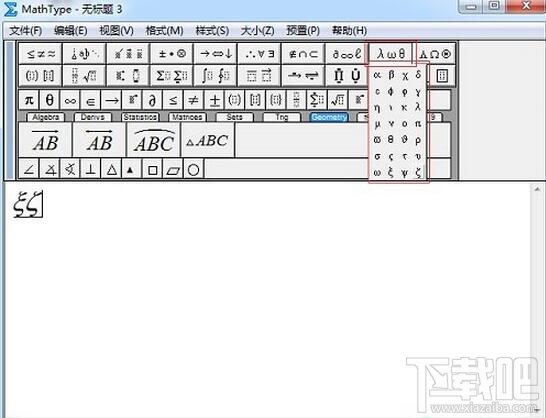
点击“希腊符号”模板选择所需的字母
方法二:利用键盘输入。
小写希腊字母的快捷键是:Ctrl+G+输入的字母。
大写希腊字母的快捷键是:先按住Ctrl+G,然后松开按住Shift+输入的字母。
下图是大小写希腊字母与英文字母的对照表:
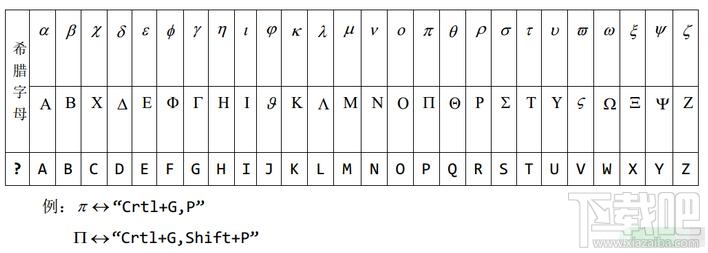
根据以上的对照表,就可以很简单的输入希腊字母。
方法三:使用“插入符号”面板。
在MathType菜单栏中选择“编辑”——“插入符号”,在插入符号对话框中,将“查看”设置为“字体”、“Symbol”。在符号面板中选择所需的希腊字母点击插入即可。

符号面板中选择所需的希腊字母点击插入
最近更新
-
 淘宝怎么用微信支付
淘宝怎么用微信支付
淘宝微信支付怎么开通?9月5日淘宝公示与微信
- 2 手机上怎么查法定退休时间 09-13
- 3 怎么查自己的法定退休年龄 09-13
- 4 小红书宠物小伙伴怎么挖宝 09-04
- 5 小红书AI宠物怎么养 09-04
- 6 网易云音乐补偿7天会员怎么领 08-21
人气排行
-
 腾讯视频qlv格式转换成mp4图文教程(附一键转换工具)
腾讯视频qlv格式转换成mp4图文教程(附一键转换工具)
腾讯视频下载的视频格式为qlv,虽然无法通过格式工厂等视频格式转
-
 爱剪辑怎么给视频加字幕(超简单教程)
爱剪辑怎么给视频加字幕(超简单教程)
曾几何时给视频加字幕是一项非常专业的工作,不仅要用会声会影、
-
 秒拍视频怎么下载 秒拍视频下载到电脑教程
秒拍视频怎么下载 秒拍视频下载到电脑教程
秒拍视频因为有很多明星的自拍视频,以及其他各种视频还是非常火
-
 爱剪辑如何给视频打马赛克图文教程
爱剪辑如何给视频打马赛克图文教程
爱剪辑是一款免费易用的视频剪辑软件,那给视频打马赛克肯定是相
-
 3dmax如何安装?3dsmax2015超详细安装教程
3dmax如何安装?3dsmax2015超详细安装教程
3dmax如何安装?3dsmax2015是3dsmax系列目前的版本,不少3dsmax用
-
 Photoshop CS6 请卸载并重新安装该产品解决办法
Photoshop CS6 请卸载并重新安装该产品解决办法
安装完PhotoshopCS6后,打开失败提示:“请卸载并重新安装该产品
-
 照相馆照片照片处理软件 照相馆用的软件介绍
照相馆照片照片处理软件 照相馆用的软件介绍
很多朋友都在好奇照相馆用的都是什么软件?不仅可以裁剪寸照,还
-
 爱剪辑怎么调节视频速度 视频速度放慢/加快方法
爱剪辑怎么调节视频速度 视频速度放慢/加快方法
爱剪辑的调节视频速度功能,支持将视频速度调慢,将视频速度调快
-
 PS显示“不能完成请求因为程序错误”解决方法
PS显示“不能完成请求因为程序错误”解决方法
PS显示“不能完成请求因为程序错误”解决方法。大家在使用PS的时
-
 CAD字体显示问号怎么办 CAD打开文件字体显示问号怎么办
CAD字体显示问号怎么办 CAD打开文件字体显示问号怎么办
由于CAD至今出过N多个版本,而且还有相互之间的外挂软件,不同版
